당신은 충실한 사람이 되었습니까? Spotify 특정 기간 동안 사용자를 사용하다가 갑자기 Tidal과 같은 다른 음악 스트리밍 애플리케이션으로 전환하고 싶으셨나요? 단순화된 방법에 대해 궁금해한 적이 있습니까? 이전 Spotify Tidal의 재생목록 ?
Spotify 전 세계 최고의 음악 스트리밍 애플리케이션 및 프로그램 중 하나로 인정받고 있습니다. 그러나 여전히 다음과 같은 다른 소프트웨어를 사용해야 하는 사람들이 있습니다. 조수의 음악 감상용.
귀하가 다음의 사용자였던 경우 Spotify 아마도 오랫동안 여러분은 가장 사랑하고 좋아하는 노래인 재생 목록을 애플리케이션에 많이 저장했을 것입니다. 스위칭 Spotify 프로세스가 수동(하나씩 전송)인 경우 Tidal에 대한 재생 목록은 지루할 것입니다.
글쎄요, 노래가 몇 곡 있으면 괜찮을 것 같아요. 하지만 수천 건의 수동 전송이 필요합니다. Spotify Tidal의 재생 목록은 지루하고 피곤합니다! 당신이 Spotify 구독자 또는 무료 버전만 사용하고 있으며 오프라인 재생을 위한 무료 다운로드 기능이 없는 사람을 위한 솔루션이 있습니다.
컨텐츠 가이드 파트 1. 비교 Spotify 그리고 조석파트 2. 전송 Spotify Soundiiz를 사용하여 Tidal에 직접 재생 목록파트 3. 전송 Spotify 다음을 사용하여 Tidal 재생 목록 DumpMedia Spotify Music Converter4부. 이전에 관한 FAQ Spotify Tidal의 재생 목록5 부. 요약
그러나 처음에 언급한 솔루션으로 이동하기 전에 많은 분들이 Tidal이 무엇이고 무엇을 가지고 있는지 알지 못할 것입니다. 부터 Spotify 음악 애플리케이션은 Tidal보다 일찍 출시되었지만 여전히 많은 사람들이 사용하고 있습니다. Spotify 노래 듣기용.
다음은 참고 용으로 두 프로그램을 간략히 비교 한 것입니다.
위 목록에서 볼 수 있듯이 Tidal은 다음과 같은 이점을 갖고 있기 때문에 어떻게든 지배적일 수 있습니다. Spotify. 이것은 다른 사용자가 다음에서 전환 가능성을 조사하는 이유일 수 있습니다. Spotify 타이달에게.
이 기사의 다음 부분에서는 전송 방법에 대해 설명합니다. Spotify 재생목록이 있는 경우 Tidal에 재생목록을 추가하세요. Spotify 신청.
앞서 언급했듯이 이미 Spotify 프리미엄 구독, 양도 Spotify Tidal에 대한 재생 목록이 훨씬 쉬울 것입니다. Soundiiz는 기존의 Spotify YouTube와 같은 일부 음악 스트리밍 애플리케이션에 있는 재생 목록, Spotify, Grooveshark, Soundcloud 등이 있습니다.
흥미로운 점은 이 프로그램에는 한 번에 전송할 수 있는 무료 요금제가 있다는 것입니다. Spotify 재생 목록을 Tidal에 쉽게 추가할 수 있습니다. 아래 절차가 준수되는지 확인하기만 하면 됩니다.
1 단계. Soundiiz 계정을 만듭니다.
2단계. "Spotify” 버튼 다음에 “연결” 옵션이 있습니다.
3 단계. "플랫폼 대 플랫폼"버튼을 누릅니다.
각 단계를 더 자세히 살펴보고 아래 세부정보를 살펴보겠습니다.
가장 먼저 해야 할 일은 Soundiiz 애플리케이션을 찾아보고 아직 계정이 없다면 계정을 만드는 것입니다.
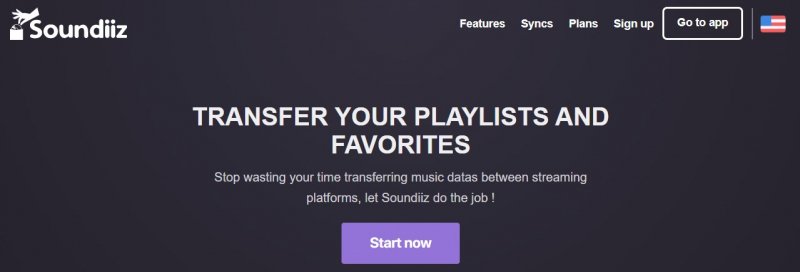
계정을 만든 후에는 로그인해야 하며 다음을 포함한 스트리밍 음악 서비스 목록이 인터페이스에 표시됩니다. Spotify. 그냥 "Spotify” 아이콘을 누르고 “연결”을 누릅니다. 에 로그인하라는 메시지가 표시됩니다. Spotify 계정. 계속 진행하려면 올바른 정보를 입력했는지 확인하세요. 완료되면 Soundiiz가 모든 내용을 표시합니다. Spotify 재생 목록.
원하는 경우 재생 목록을 관리하고 더 많은 것을 가져올 수 있다는 점을 명심하세요.
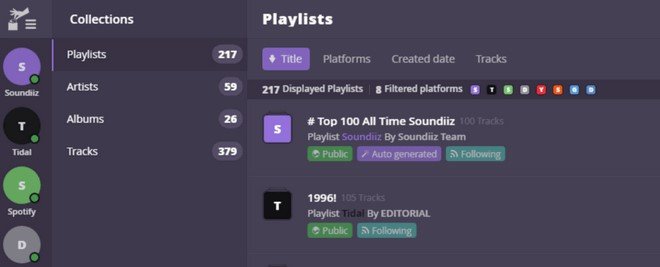
마지막으로 "플랫폼에서 플랫폼으로" 버튼을 클릭하고 모든 지침에 따라 이동해야 합니다. Spotify Tidal의 재생 목록이 표시됩니다.
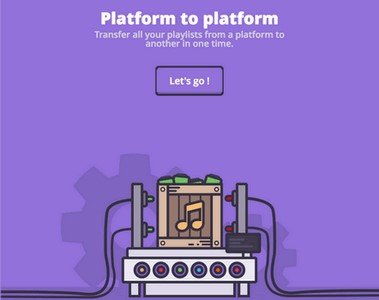
위의 세 단계를 수행하면 모든 Spotify 노래와 재생 목록이 Tidal 계정으로 한 번에 전송됩니다.
이제 전송해야 할 절차를 학습한 후 Spotify 아래에 있는 경우에만 가능한 Soundiiz를 사용하여 Tidal에 직접 재생 목록 Spotify 프리미엄 구독을 위해 무료인 경우에도 동일한 작업을 수행할 수 있는 간단한 방법을 제시합니다. Spotify 사용자.
당신이 무료라면 Spotify 사용자가 좋아하는 노래를 다운로드할 수 없습니다. Spotify 오프라인 청취용. 프리미엄 구독을 하고 있는 사람들에게만 해당됩니다. 그러나 이에 대해 걱정할 필요가 없습니다. 이 글은 주로 당신이 의지할 수 있는 최선의 방법을 강조하기 위해 작성되었습니다. 원하는 결과를 얻으려면 타사 도구가 도움이 될 것입니다. DumpMedia Spotify Music Converter.

DumpMedia, 필요한 사람들을위한 비디오 및 오디오 변환기를 제공하는 훌륭한 도구 인 것 외에도 다른 놀라운 기능도 있습니다. Apple Music을 가능한 모든 형식으로 변환 할 수있는 기능을 보유하고 있으며, Apple Music을 Spotify Music Converter!
이 DumpMedia Spotify Music Converter 쉽게 할 수 있습니다 DRM (디지털 권한 관리) 보호 제거 오프라인에서도 스트리밍을 위해 쉽게 다운로드할 수 있습니다.
이 도구를 사용하면 즐겨찾기를 변환할 수 있습니다. Spotify 원하는 형식으로 노래 – MP3, WAV, FLAC 또는 M4A까지 가능합니다. 게다가 각 노래의 원래 품질을 잃을 염려 없이 더 빠른 다운로드 및 변환 속도를 제공합니다. 가능하다 이전 Spotify Apple Music에 노래 너무. 너무 사용자 친화적이기 때문에 다른 놀라운 변환기를 찾을 수 없습니다.
이것을 어떻게 사용할 수 있습니까? DumpMedia Spotify Music Converter 당신의 변화를 위해 Spotify FLAC와 같은 다른 형식으로 노래를 변환하고 결국에는 Spotify Tidal에 재생 목록?
여기 어떻게 할 수 있습니다.
1 단계. 다운로드 및 설치 DumpMedia Spotify Music Converter.
2 단계. 결과로 원하는 형식 (Tidal에서 지원하는 형식)을 선택합니다.
단계 3. 변환 버튼을 선택하여 변환을 진행합니다.
이 단계를 자세히 살펴 보겠습니다.
물론 가장 먼저 옮기는 것은 Spotify Tidal에 재생 목록을 추가하려면 이 작업을 수행해야 합니다. DumpMedia Spotify Music Converter 개인용 컴퓨터에 다운로드하여 설치했습니다. 완료되면 프로그램을 열고 실행하여 시작하세요. 끌어서 놓거나 노래의 URL(링크)만 추가하여 파일 추가를 시작할 수 있습니다.
Spotify 전체 재생 목록을 직접 드래그하기만 하면 됩니다. 이 프로그램은 일괄 변환을 지원하여 파일뿐만 아니라 숫자도 변환할 수 있습니다.

변환할 노래를 가져오고 업로드한 후 다음 단계는 출력 형식을 선택하는 것입니다. 화면에 표시되는 형식 중에서 원하는 형식을 선택했는지 확인하세요. 이 경우 노래를 FLAC와 같이 Tidal이 지원하는 형식으로 변환해야 합니다. 화면 오른쪽 상단에 있는 "모든 작업을 다음으로 변환" 버튼으로 이동하면 됩니다.

마지막 단계는 "변환"버튼을 눌러 변환 프로세스를 시작하는 것입니다. 프로그램이 다른 변환기보다 XNUMX 배 빠르게 작동하도록 설계 되었기 때문에 시간이 조금 걸립니다.
![[변환] Spotify 재생 목록 및 TIdal로 전송](https://www.dumpmedia.com/image/spotify-music-converter/convert-the-files.png)
변환이 진행되는 동안 화면에 상태 표시 줄이 표시되어 각 노래의 진행 상황을 모니터링 할 수 있습니다.
이 세 가지 간단한 단계만 수행하면 다음을 수행할 수 있습니다. Spotify 원하는 형식으로 변환된 노래.
위의 작업을 마치면 전송을 진행합니다. Spotify 사용하여 Tidal에 재생 목록 DumpMedia Spotify Music Converter. 이 기사의 두 번째 부분에서 언급한 것과 동일한 절차가 여기에도 적용됩니다. 해당 단계를 따르십시오.
내 컬렉션이 Tidal에 표시되지 않는 이유는 무엇입니까?
Tidal이 노래를 동기화할 수 있도록 최소 12시간을 기다리는 중입니다. 그리고 Tidal 앱의 캐시를 삭제합니다. 또한 내 컬렉션에 아티스트나 앨범을 올바르게 추가하면 이 문제가 해결됩니다.
Tidal이 없는 사람과 Tidal 재생 목록을 공유할 수 있나요?
Tidal을 사용하면 Deezer와 동일한 혜택을 얻을 수 있습니다. 계정 없이 재생 목록 링크를 여는 사람은 누구나 웹에서 각 트랙의 처음 30초만 들을 수 있습니다. 노래 전체를 들으려면 수신자가 Tidal 계정에 로그인해야 합니다.
Tidal 오디오가 왜 그렇게 낮은가요?
기본적으로 TIDAL에는 "음량 정규화" 기능이 켜져 있어 듣는 모든 음악에서 볼륨이 일관되게 유지됩니다. 이렇게 하면 전체 볼륨이 줄어들 수 있으므로 TIDAL 설정에서 이 기능을 끄는 것이 좋습니다. 홈 화면에서 아이콘 하단 행에 있는 하트 버튼을 탭하세요.
전송하려면 Spotify 이제 이 게시물의 초기 부분에 제시된 옵션을 사용하여 Tidal에 대한 재생 목록 및 재생 목록도 가능해졌습니다. 다음과 같은 타사 소프트웨어 응용 프로그램 사용 DumpMedia Spotify Music Converter 특히 무료 사용자라면 최고의 선택이 될 것입니다. Spotify. 동일한 노래와 재생 목록으로 Tidal을 경험해 보세요. Spotify 이제 관리하고 수행하기가 너무 쉬워집니다.
이 게시물에 또 무엇을 추가할 수 있나요? 다른 생각이 있으신가요? 우리는 당신의 의견을 듣고 싶습니다! 나가기 전에 꼭 댓글을 남겨주세요!
